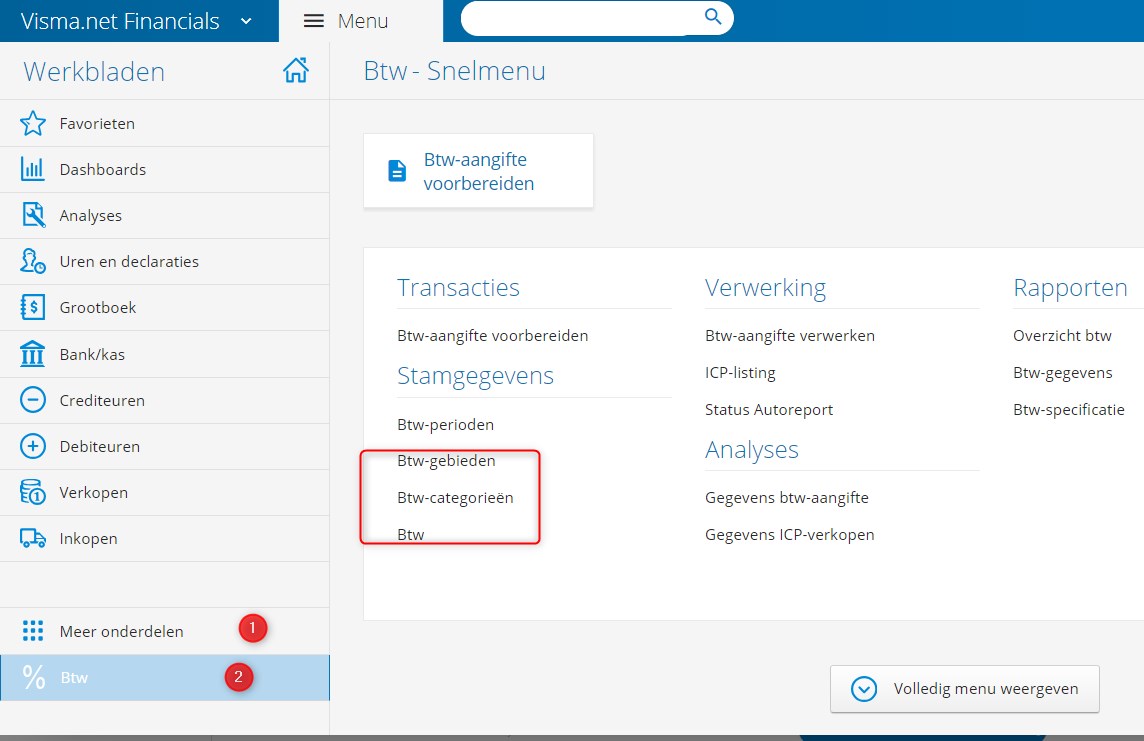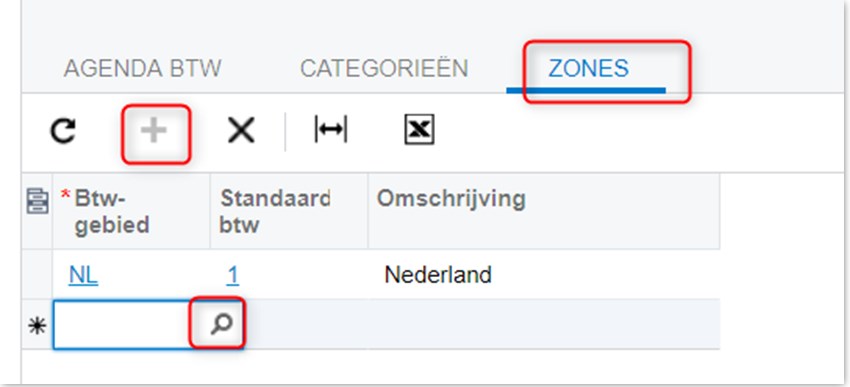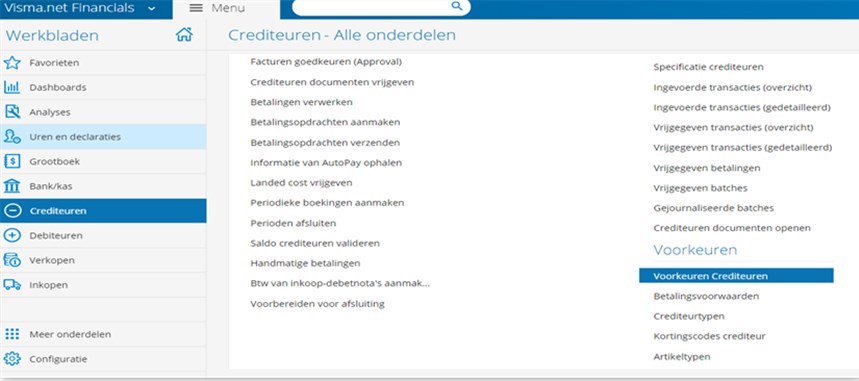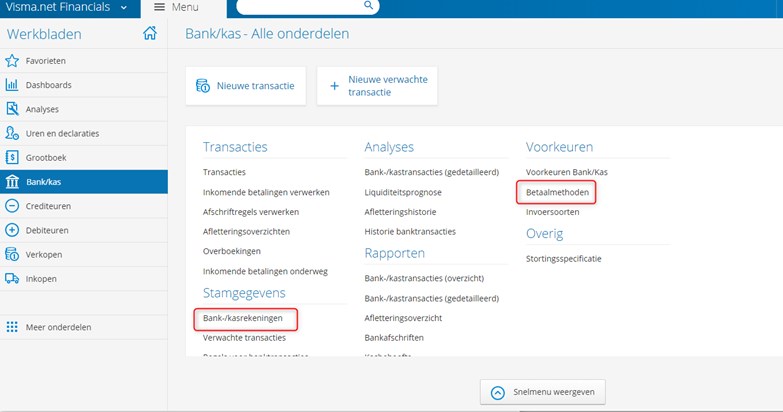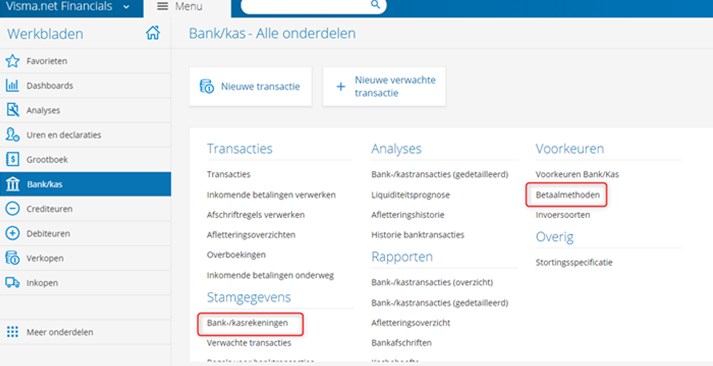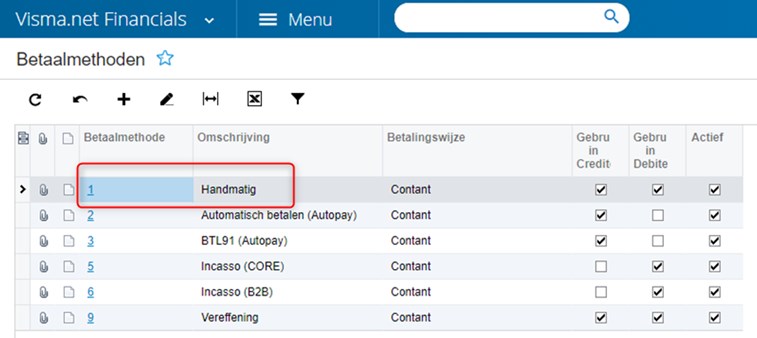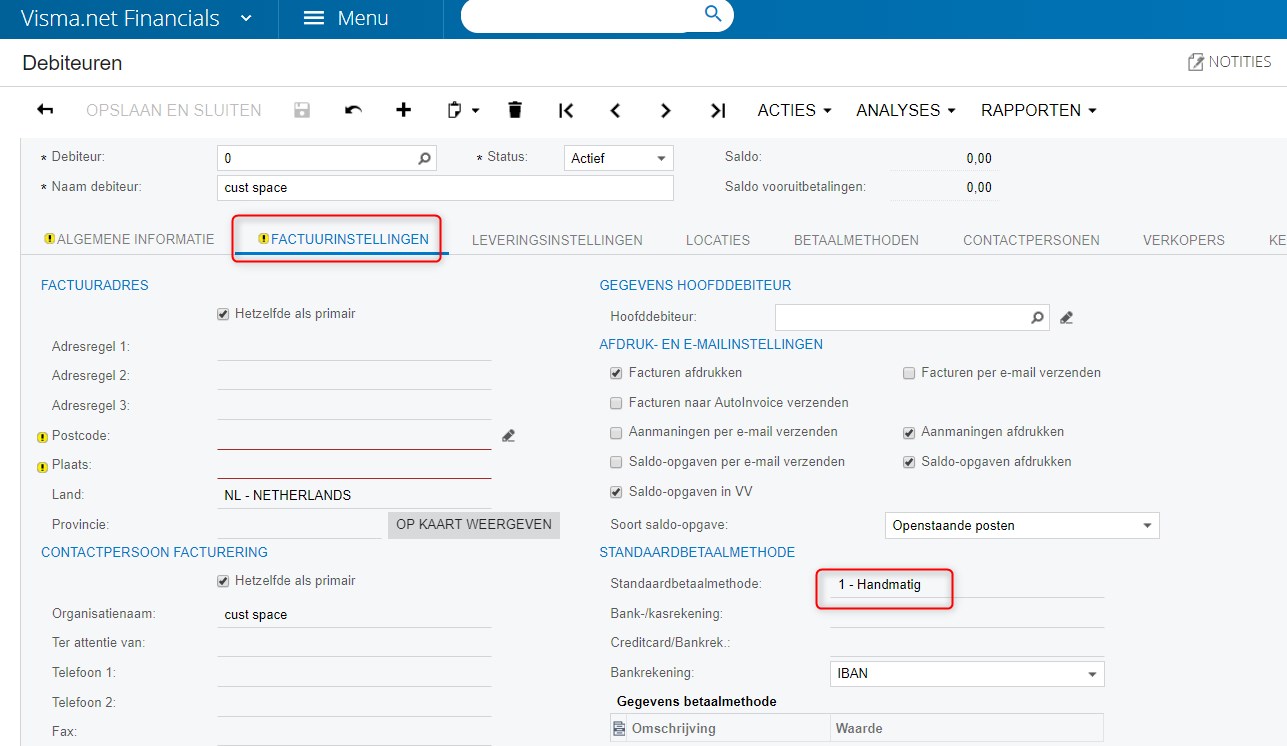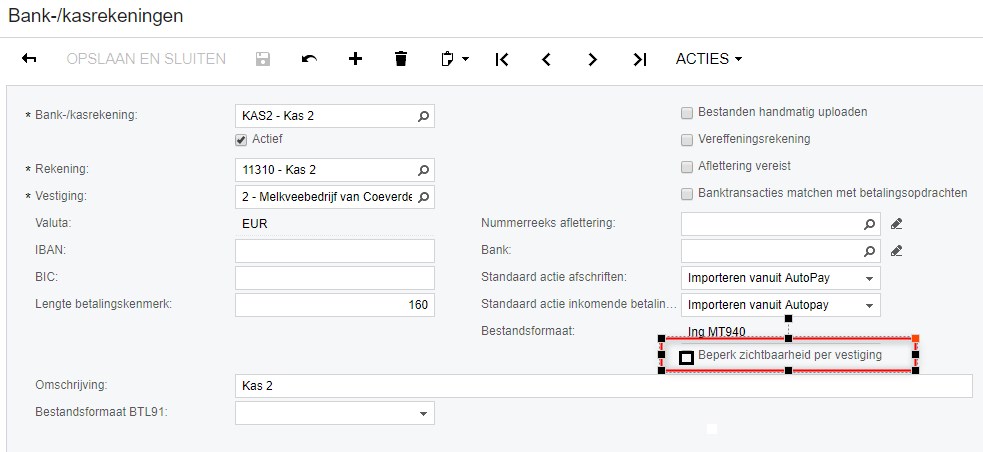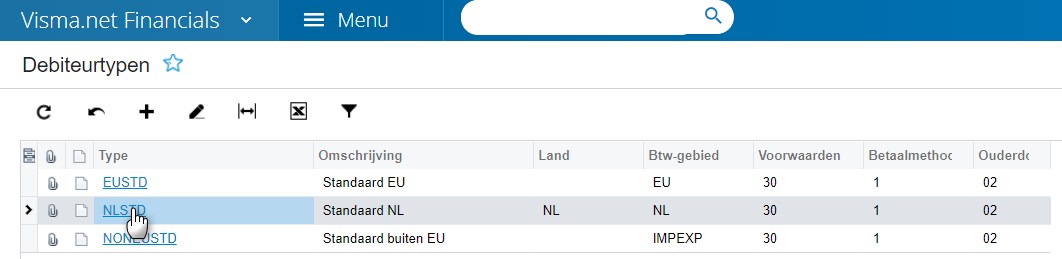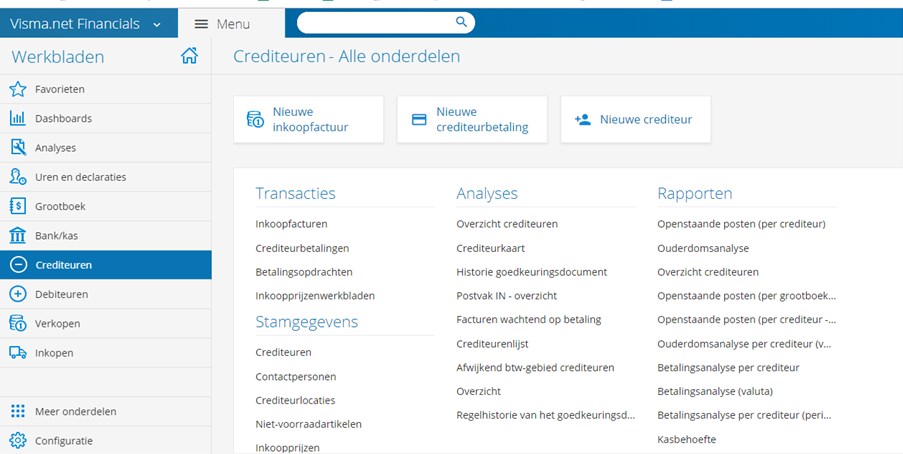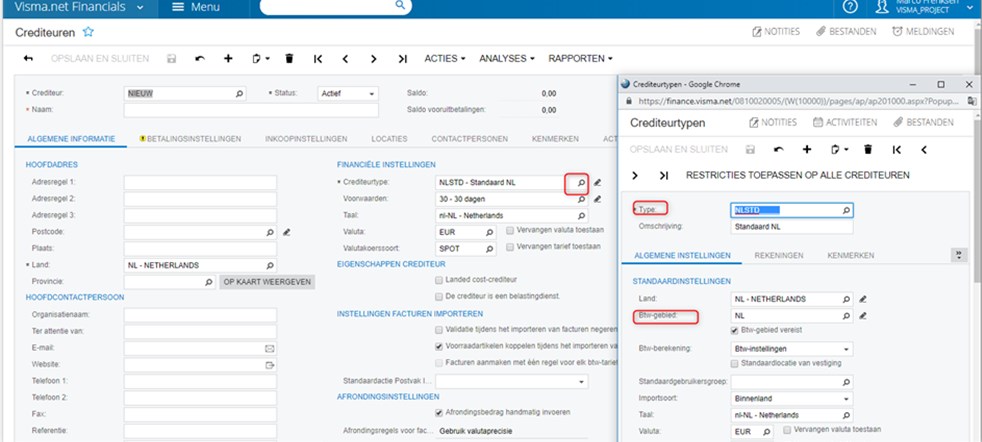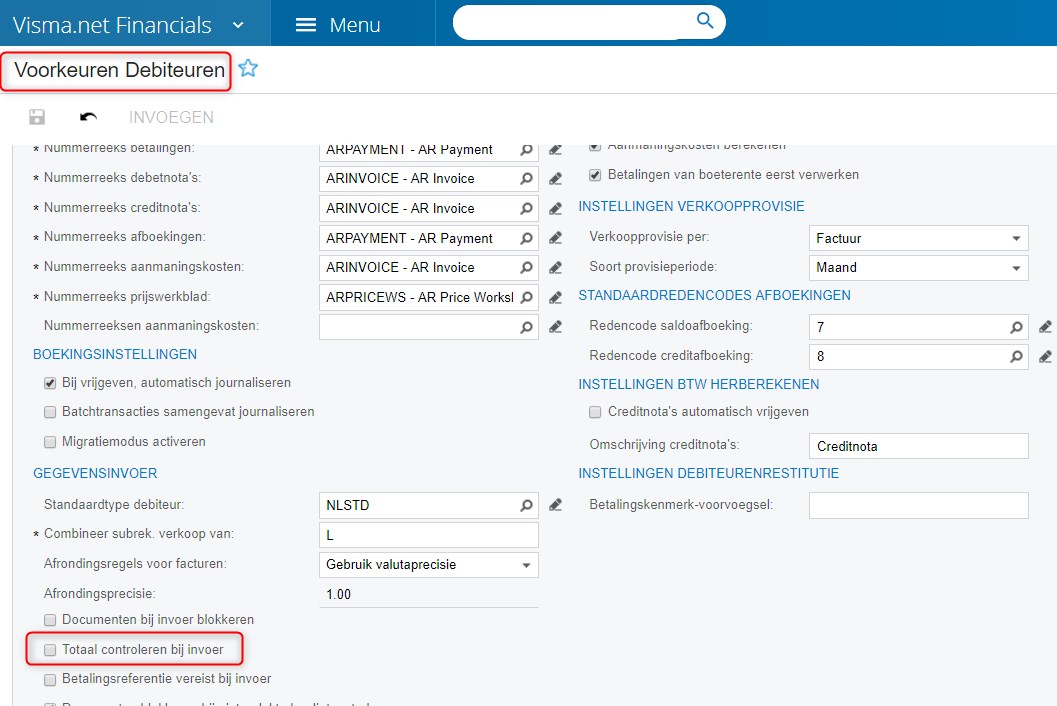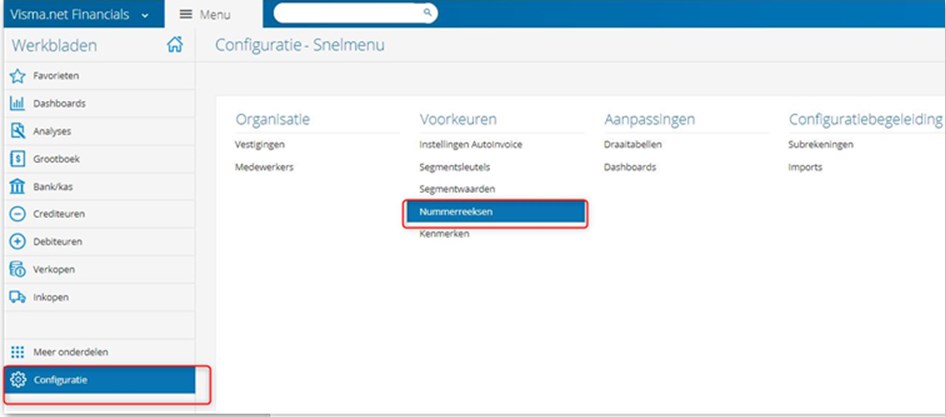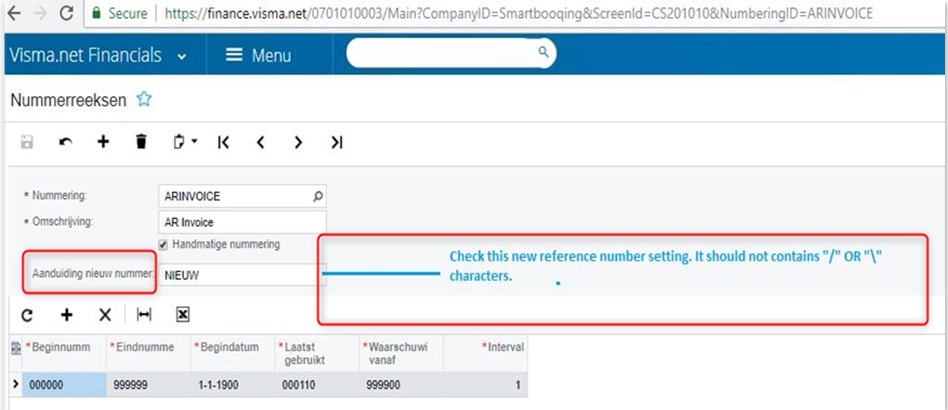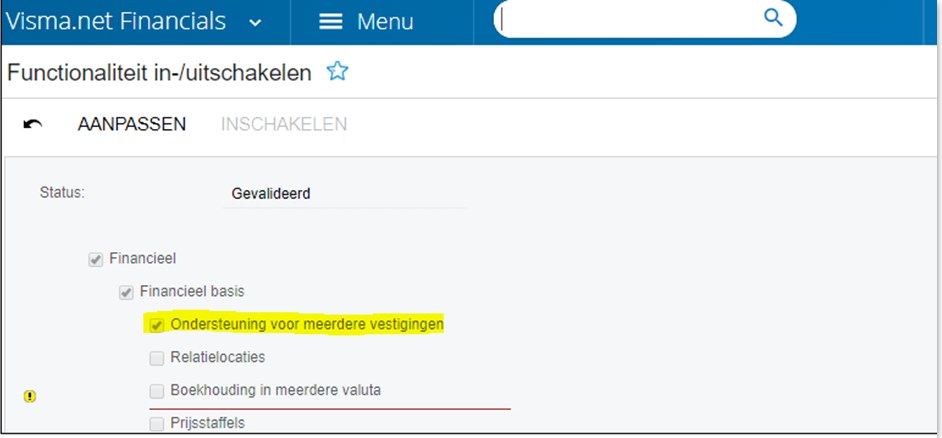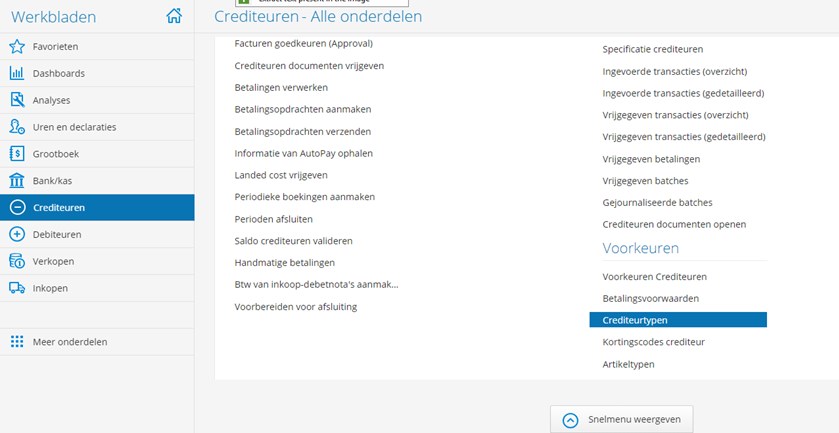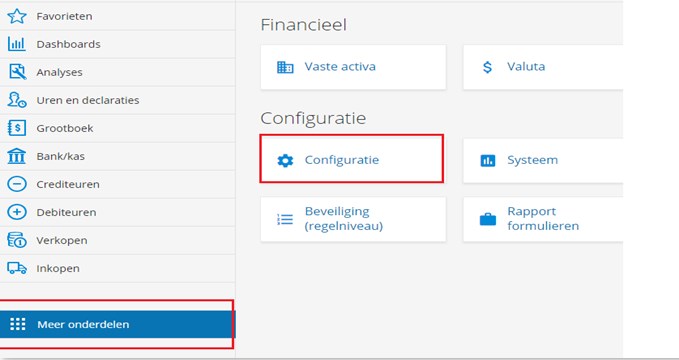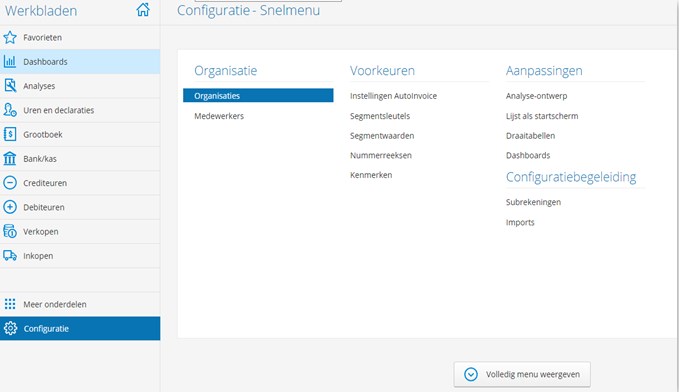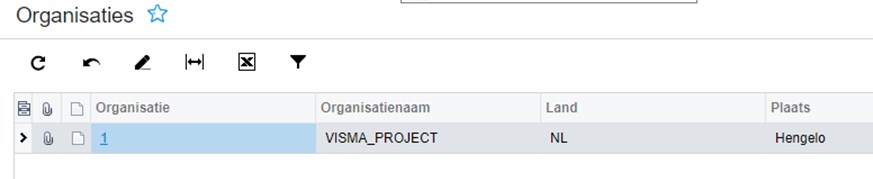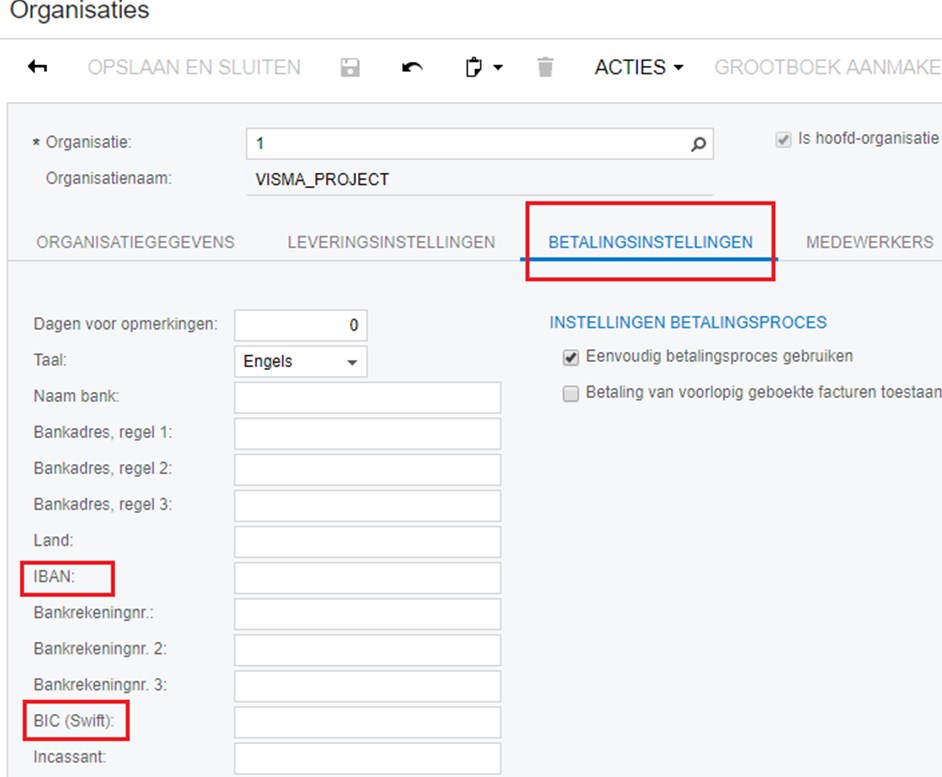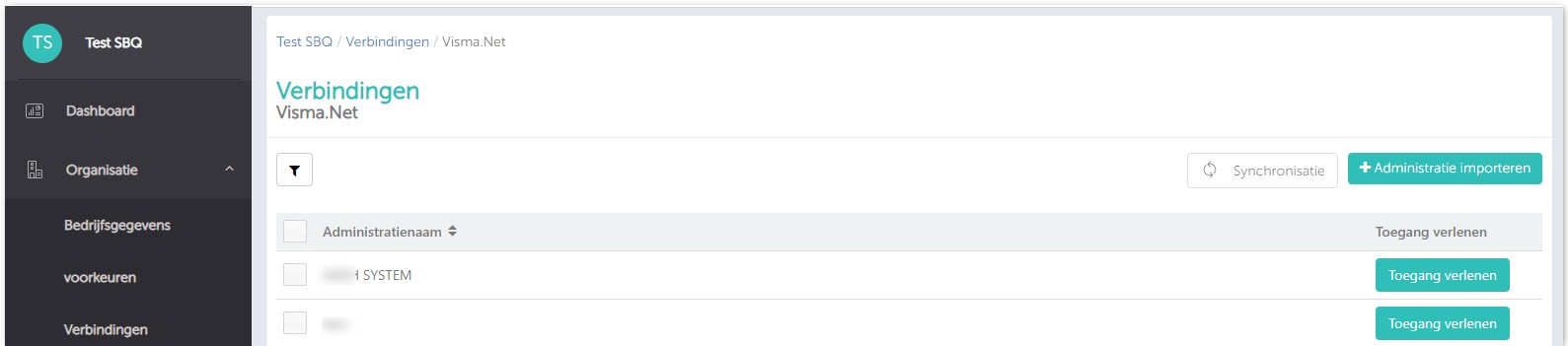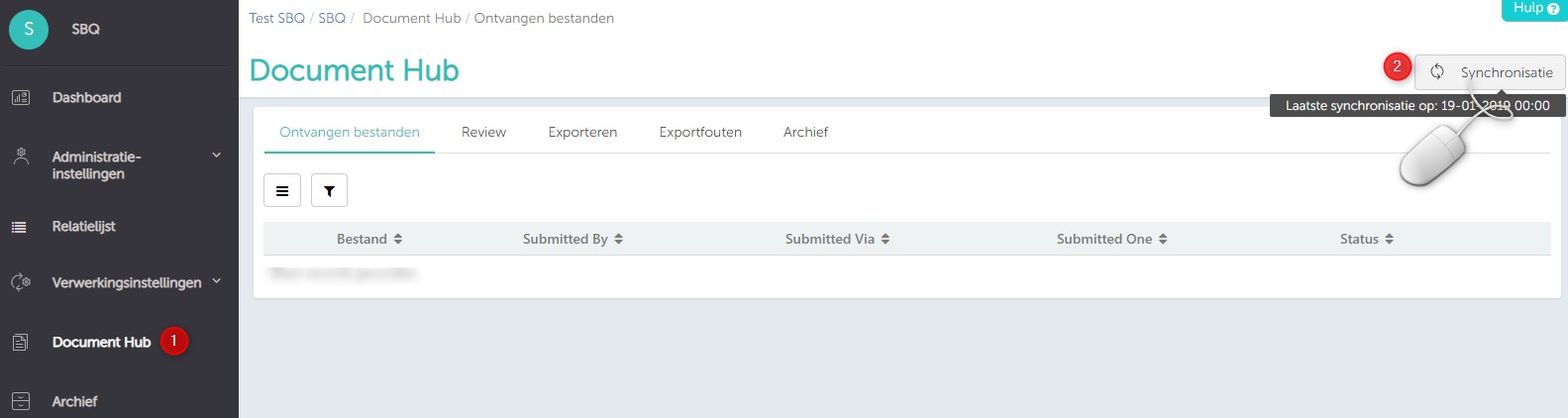In dit artikel vind je informatie over:
- BTW-code:”X” niet gevonden.
- Het BTW-bedrag moet gelijk zijn aan de totale BTW.
- Kasrekening “XYZ” kan niet worden gevonden.
- Waarde kan niet nul zijn.
- Verstuur aanmaningsbrief.
- Extra BTW geëxporteerd in Visma.
- Het document is niet in balans.
- De pdf-factuur is niet zichtbaar in Visma.
- Valutakoers is niet bepaald.
- De datum valt buiten het bereik van de geselecteerde financiële periode.
- Transacties tussen vestigingen is uitgeschakeld.
- Kostenplaats mag niet leeg zijn.
- Betalingsmethode “2” wordt niet gevonden.
- Bankrekeningnummer mag niet leeg zijn bij organisatie-instellingen.
- BTW-registratienummer op documenten vereist.
- IBAN niet gevonden.
- Verplichte gegevens ontbreken
- Verbindings- of synchronisatiefout.
- Vestiging.
1. BTW-code:”X” niet gevonden.
Oplossing in VISMA:
- Stel BTW-gebieden en BTW-categorieën in Visma in.
2. Selecteer ‘BTW’ en je zult de optie Zone zien.
3. Klik op het + symbool en selecteer zones in de zoekbalk.
- Als het BTW-type en de locatie van de relatie niet matchen, moet je de locatie veranderen naar een relevante locatie. Als er een speciale BTW is, zal je de volgende stappen moeten volgen:
Stappen:
- Selecteer de administratie
- Ga naar de relatie (debiteuren)
- Selecteer Leveringsinstellingen
- In Standaardlocatie, selecteer de juiste locatie
- Als dit klaar is kan de factuur opnieuw worden geïmporteerd in Smartbooqing.
- Wanneer je BTW-codes van verkoop voor inkoopfacturen gebruikt, verander dan de rapportage-groep.
Voor de BTW-code kan je Rapportage-groep of Omzet instellen.
Als dit klaar is kan de factuur opnieuw worden geïmporteerd in Smartbooqing.
2. Het BTW-bedrag moet gelijk zijn aan de totale BTW.
Foutmelding: Het invoeren van ‘inkoop factuur’ heeft ten minste een foutmelding veroorzaakt. Het BTW-bedrag moet gelijk zijn aan het BTW-totaal.
Oplossing in VISMA:
- Ga naar de ‘Crediteuren’>> ‘Voorkeuren crediteuren’>> en schakel uit ‘Totaal controleren bij invoer’
- Als dit klaar is kan de factuur opnieuw worden geïmporteerd in Smartbooqing
3. Kasrekening “XYZ” kan niet worden gevonden.
Foutmelding: Het invoeren van ‘verkoopfactuur’ heeft tenminste één foutmelding veroorzaakt. Bekijk de foutmelding. Kasrekening “XYZ” kan niet in het systeem worden gevonden, controleer of je de juiste toegangsrechten hebt.
Oplossing in VISMA:
- Ga eerst naar Bank/kas en dan naar bank-/kasrekeningen.
- Ga naar KAS
- Stel een grootboekrekening in.
- Wanneer het bovenstaande is gebeurd, ga je naar betalingsmethoden.
5. Selecteer betaalmethoden nummer 1
6. Controleer of je KAS kunt zien, zo niet, voeg KAS toe.
7. Controleer of de betalingsmogelijkheid voor de relatie moet worden ingesteld.
8. Voeg KAS voor de relatie toe.
9. Controleer hierna of de “Beperk zichtbaarheid per vestiging” uitgeschakeld moet zijn
Als dit klaar is kan de factuur opnieuw worden geïmporteerd in Smartbooqing
4. Waarde kan niet nul zijn.
Foutmelding: Er is een fout ontstaan bij het aanmaken van een factuur. Waarde kan niet nul zijn. Parameternaam: sleutel.
Oplossing in Smartbooqing: Het factuurnummer is al aanwezig in VISMA. Om deze fout op te lossen, moet het factuurnummer worden aangepast in Smartbooqing en nogmaals geëxporteerd worden.
5. Verstuur aanmaningsbrief
Foutmelding: Bij het invoeren van de verkoopfactuur is er tenminste één foutmelding ontstaan.
Relatiefout: Het emailadres moet gespecifieerd zijn wanneer ‘verstuur aanmaningsbrief per email’ is. Factuurfout: Klant ID bestaat niet of klant staat in de wacht.
Oplossing: Uitschakelen van “verstuur facturen per email” / “verstuur aanmaningsbrief per e-mail”.
- Verander de instellingen in debiteurtypen. U krijgt alle beschikbare typen te zien, klik op één en u zult het scherm hieronder zien. Doe dit voor alle typen.
2. De-selecteer alle hieronder in het rood gemarkeerde velden:
Hierna kan de factuur nogmaals worden geëxporteerd.
6. Extra BTW geëxporteerd in Visma
In Visma wordt de BTW opgeteld door standaardinstellingen.
Verwijder de standaard BTW-gebieden van de crediteur zoals hieronder te zien is.
Oplossing in VISMA:
- Ga naar ‘crediteuren’ en verwijder het BTW-gebied van het crediteurtype (Het type waaraan uw crediteur is toegewezen.)
2. Verwijder het BTW-gebied in de ‘inkoopinstellingen’.
Voortaan zal Visma niet meer automatische BTW-instellingen ophalen, behalve wanneer u hier zelf voor kiest.
7. Het document is niet in balans.
Er is een fout ontstaan bij het invoeren van een verkoopfactuur. De bedragen zijn niet in balans.
Oplossing in VISMA:
- Ga naar debiteuren
- Ga naar Voorkeuren
- Selecteer voorkeuren van debiteuren
- Haal het vinkje bij “Totaal controleren bij invoer” weg.
8. De pdf-factuur is niet zichtbaar in Visma.
- Het factuurnummer mag geen “spatie” of “speciaal karakter” bevatten.
- Het referentienummer mag in Visma geen “/” of “\” bevatten. Verwijder dit.
Wanneer het factuurnummer het maximum van 14 nummers overtreed, zal de bijlage niet worden geëxporteerd. Alleen de factuur zal worden geëxporteerd.
9. Valutakoers is niet bepaald.
Foutmelding: Valutakoers is niet bepaald.
Controleer de valutainstellingen in Visma. Als het is aangepast kun je de facturen nogmaals exporteren vanuit Smartbooqing.
Oplossing in VISMA: pas de instellingen in Visma aan
Meer onderdelen -> Valuta -> Valutakoersen – > T/m Valuta – zoek valuta USD -> invoer valutakoers
Hierna kun je factuur nogmaals exporteren vanuit Smartbooqing.
10. De datum valt buiten het bereik van de geselecteerde financiële periode.
Foutmelding: De datum valt buiten het bereik van de geselecteerde financiële periode. De regel is verwijderd.
Oplossing in Smartbooqing:
Herselecteer de datum van de factuur en exporteer de factuur nogmaals. De factuur zal in de correcte periode worden geboekt.
11. Transacties tussen vestigingen is uitgeschakeld.
Foutmelding: Het invoeren van inkoopfacturen geeft een of meer foutmeldingen. Bekijk de foutmeldingen. Transacties tussen vestigingen is uitgeschakeld.
Oplossing:
Zorg ervoor dat “Ondersteuning voor meerdere vestigingen” op AAN staat in de Visma administratie.
Daarna kun je de facturen opnieuw exporteren vanuit Smartbooqing. Als er nog steeds een foutmelding wordt gegeven, controleer dan onderstaande instelling:
12. Kostenplaats mag niet leeg zijn.
Oplossing:
Open de factuur op de Document Detail Pagina en voeg de kostenplaats toe en her-exporteer het document.
13. Betalingsmethode “2” wordt niet gevonden.
Controleer de betalingsmethode van het crediteurtype. Stel de juiste betalingsmethode op EUSTD.
Bekijk de schermen hieronder:
14. Bankrekeningnummer mag niet leeg zijn bij organisatie-instellingen
Foutmelding: Invoeren van een verkoopfactuur levert tenminste 1 foutmelding. Bekijk de fout. Het bankrekeningnummer mag niet leeg zijn bij organisatie-instellingen.
Oplossing:
Controleer de onderstaande instellingen in VISMA. Nadat je onderstaande hebt aangepast kun je de factuur her-exporteren vanuit Smartbooqing.
Selecteer je organisatie en ga naar het tabblad ‘Betalingsinstellingen’:
15. BTW-registratienummer op documenten vereist.
Oplossing in Smartbooqing: Op de exportfoutpagina kun je het BTW-nummer aan de relatie toevoegen en daarna kun je het document nogmaals exporteren.
16. IBAN niet gevonden
Foutmelding:Betalingsmethode details: IBAN niet gevonden
Oplossing in Smartbooqing
- Voeg het IBAN toe aan de relatie.
- Als de IBAN al aanwezig is verander dan de betalingsmethode naar ‘2- Automatische betaling’
- Klik op ‘opslaan’
- Herexporteer de facturen.
17. Verplichte gegevens ontbreken
Foutmelding: Verplichte gegevens ontbreken: controleer deze.
Oplossing: Controleer of de factuur al is geëxporteerd. Als de factuur al aanwezig is in VISMA, neem dan contact op met support@smartbooqing.com om de factuur te laten archiveren.
18. Verbindings- of synchronisatiefout.
Geef toegang tot:
- In Organisatie=> selecteer Verbindingen=> selecteer Visma en selecteer daarna de administratienaam en klik op ‘Toegang verlenen en update het wachtwoord.
- Nadat je het wachtwoord hebt ingevoerd, selecteer je de administratie tot welke je toegang wilt verlenen en geef toegang.
Synchroniseer de administratie vanaf de document detail pagina.
Als je met de muis over de synchronisatieknop gaat zie je de synchronisatietijd.
Als er een probleem is met synchronisatie, controleer dan het volgende:
rechten/rollen als “Financieel gebruiker en financieel administrateur”of probeer toegang te krijgen met de gegevens van je VISMA collega.
19. Vestiging
Toevoegen vestiging op Document detail pagina:
- Als de vestiging wordt geselecteerd in de koptekst, dan zal deze ook worden toegepast op alle regels van de factuur.
- Als je in een bepaalde regel van de factuur de vestiging selecteert dan zal alleen die op die regel de vestiging worden toegepast.
Voorbeeld: Op regelniveau is niets geselecteerd daarom zal koptekst vestiging=2 hier worden toegepast op regelniveau.